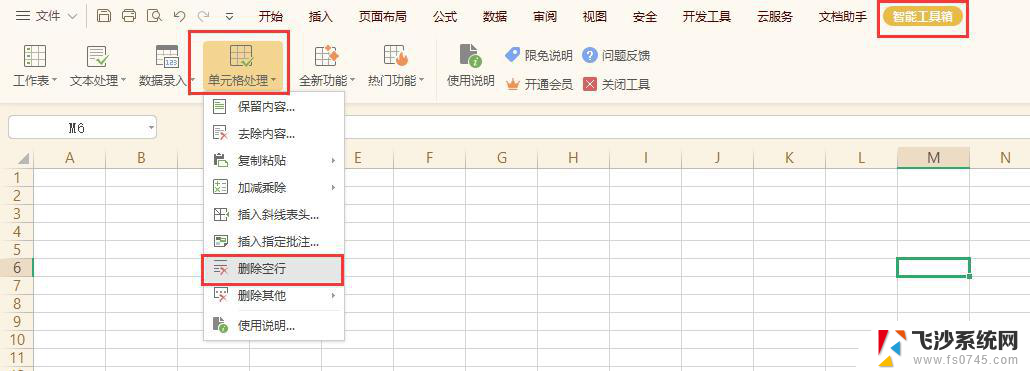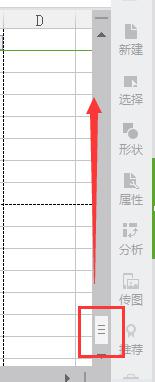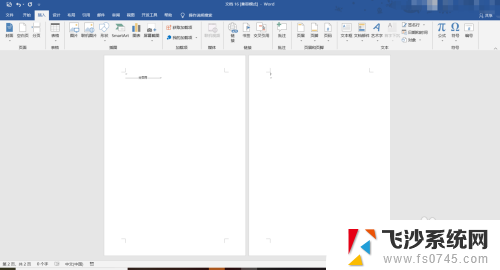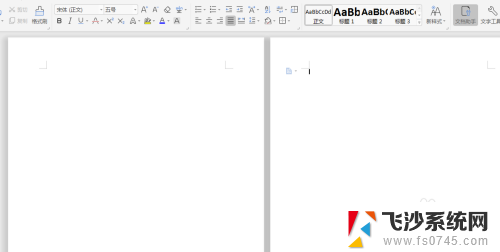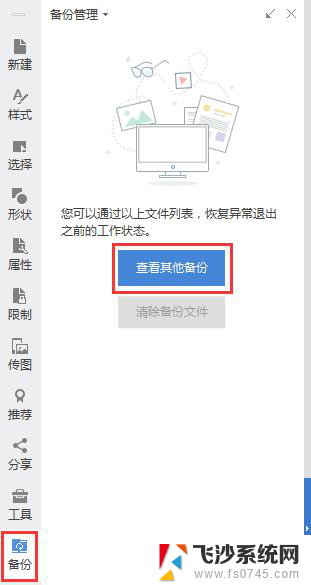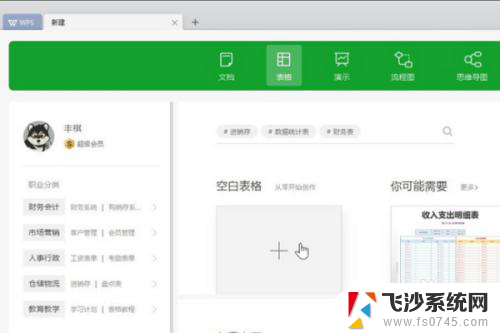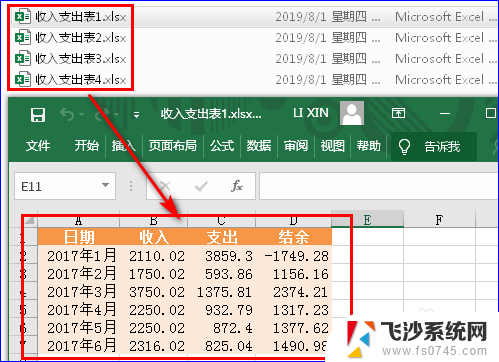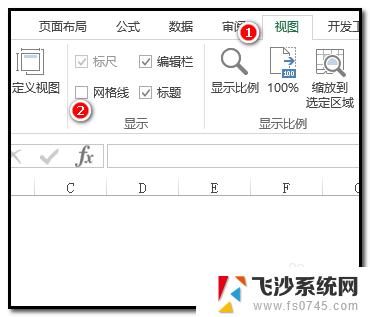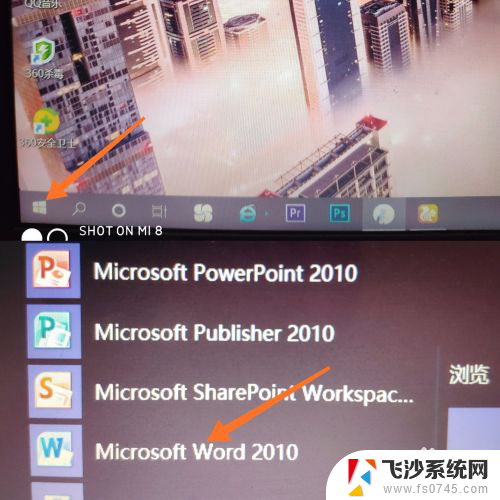表格中怎么删除多余的空白表 一键删除Excel工作薄中的空白工作表
更新时间:2024-03-11 12:46:21作者:xtliu
在处理Excel工作薄时,有时会出现一些多余的空白工作表,这不仅影响文件的整洁性,还会增加文件的大小和不必要的复杂度,为了解决这个问题,我们可以通过一键删除的方式轻松去除这些空白工作表,让文件更加清晰简洁。通过这种方法,我们可以提高工作效率,节省时间和精力,让工作更加高效和便捷。
1、首先打开数据表格,看到sheet1有数据内容。sheet2和3位空白表格,如下图所示:
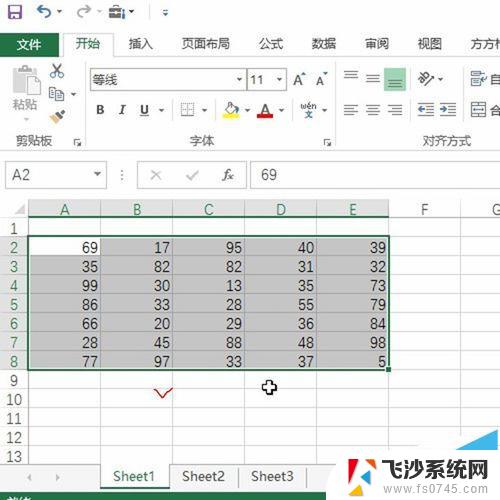
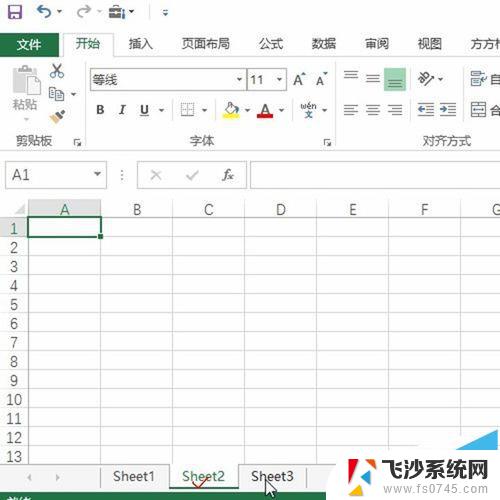
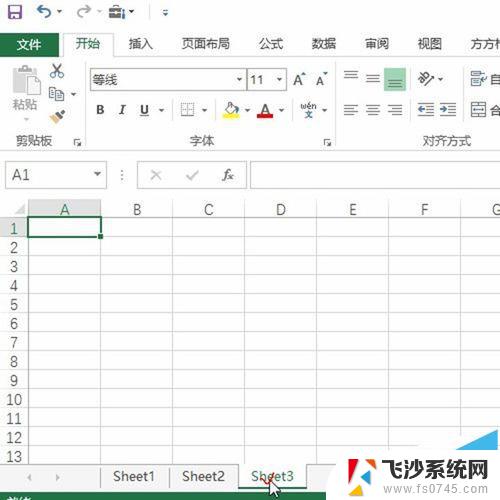
2、找到方方格子插件,如下图所示:
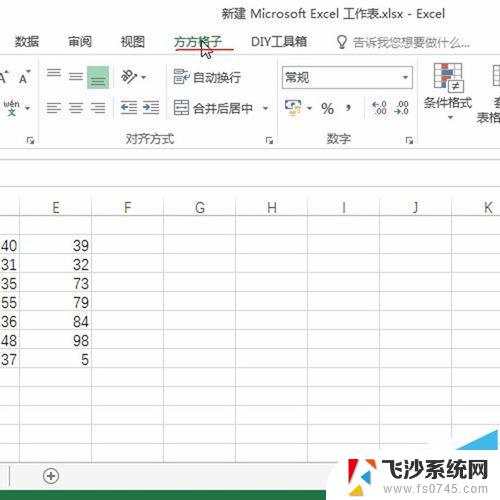
3、单击批量删除中的删除空白表格,如下图所示:
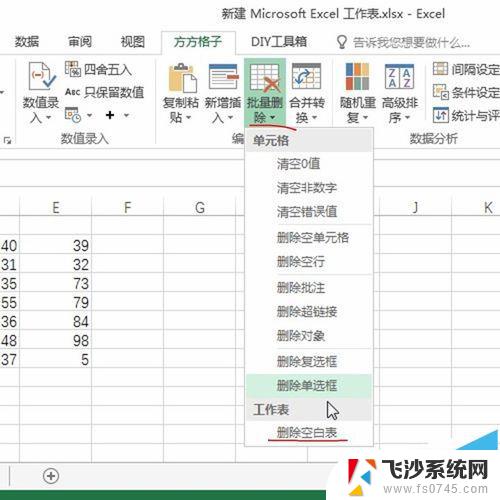
4、弹出对话框后单击确定,如下图所示:
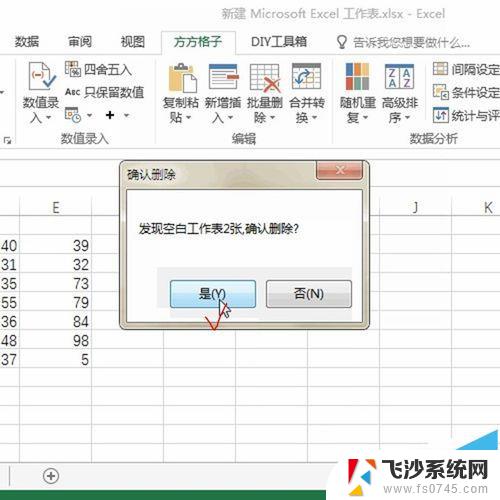
5、即可看到空白的工作表被删除了,如下图所示:
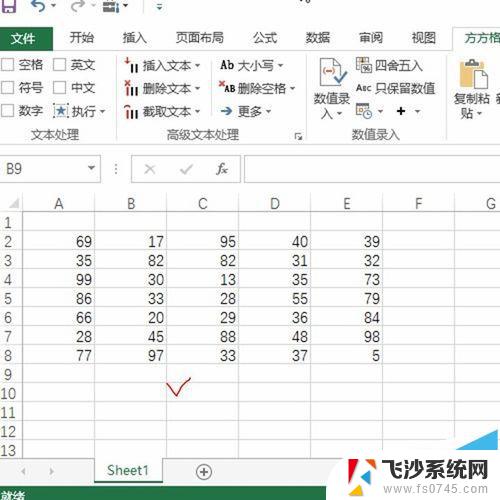
excel怎么设置特定值的单元格为空白?
Excel表格打开以后显示空白页没有数据该怎么办?
excel空白页怎么删除? excel删除打印预览多余空白页的教程
以上是如何删除表格中多余空白单元格的全部内容,如果你遇到这种情况,不妨尝试以上方法来解决,希望对大家有所帮助。